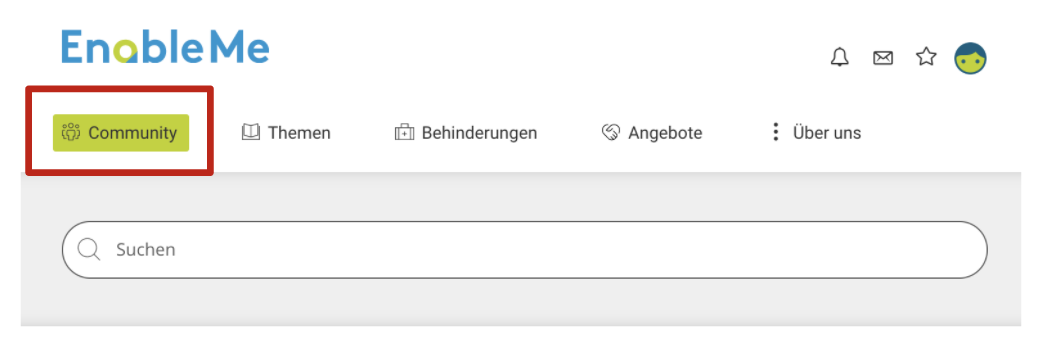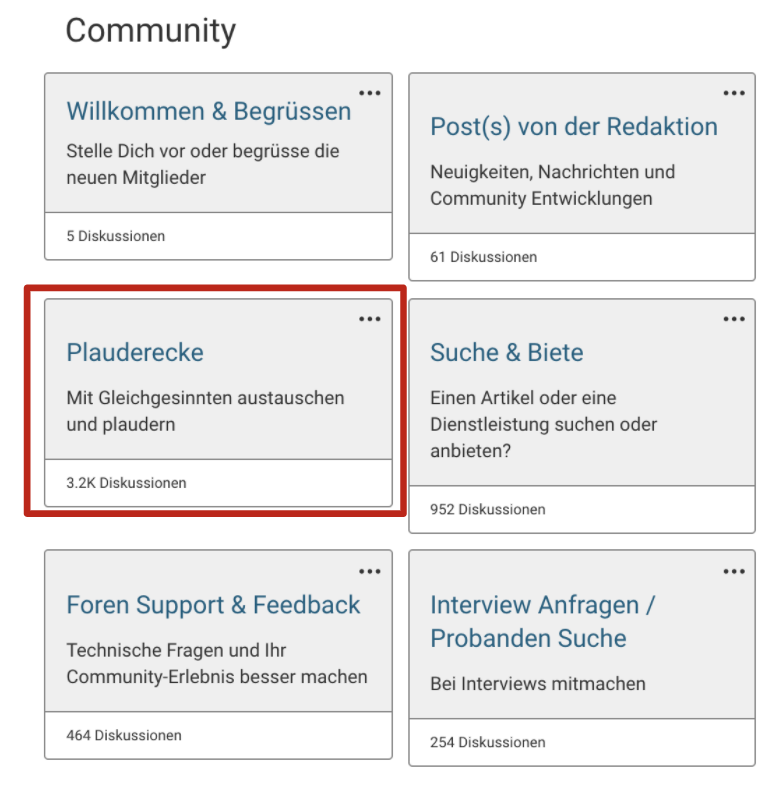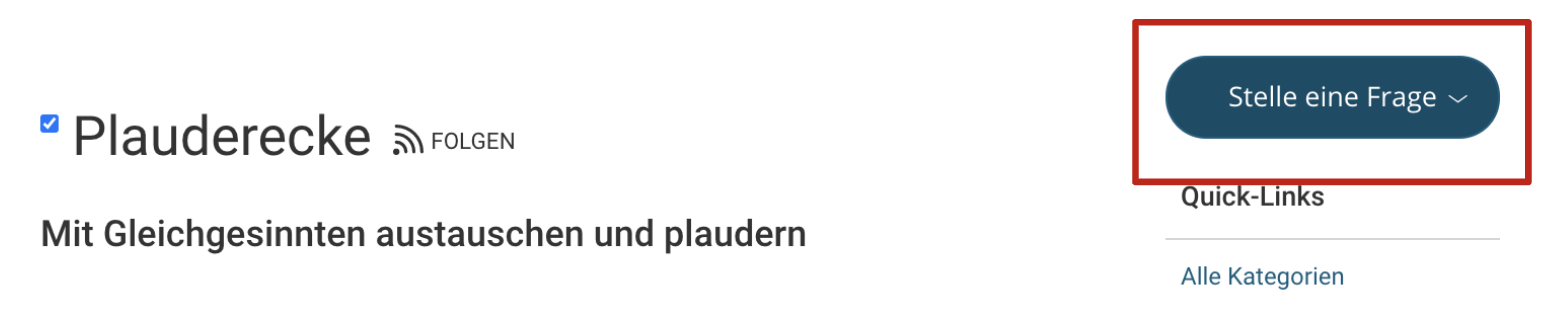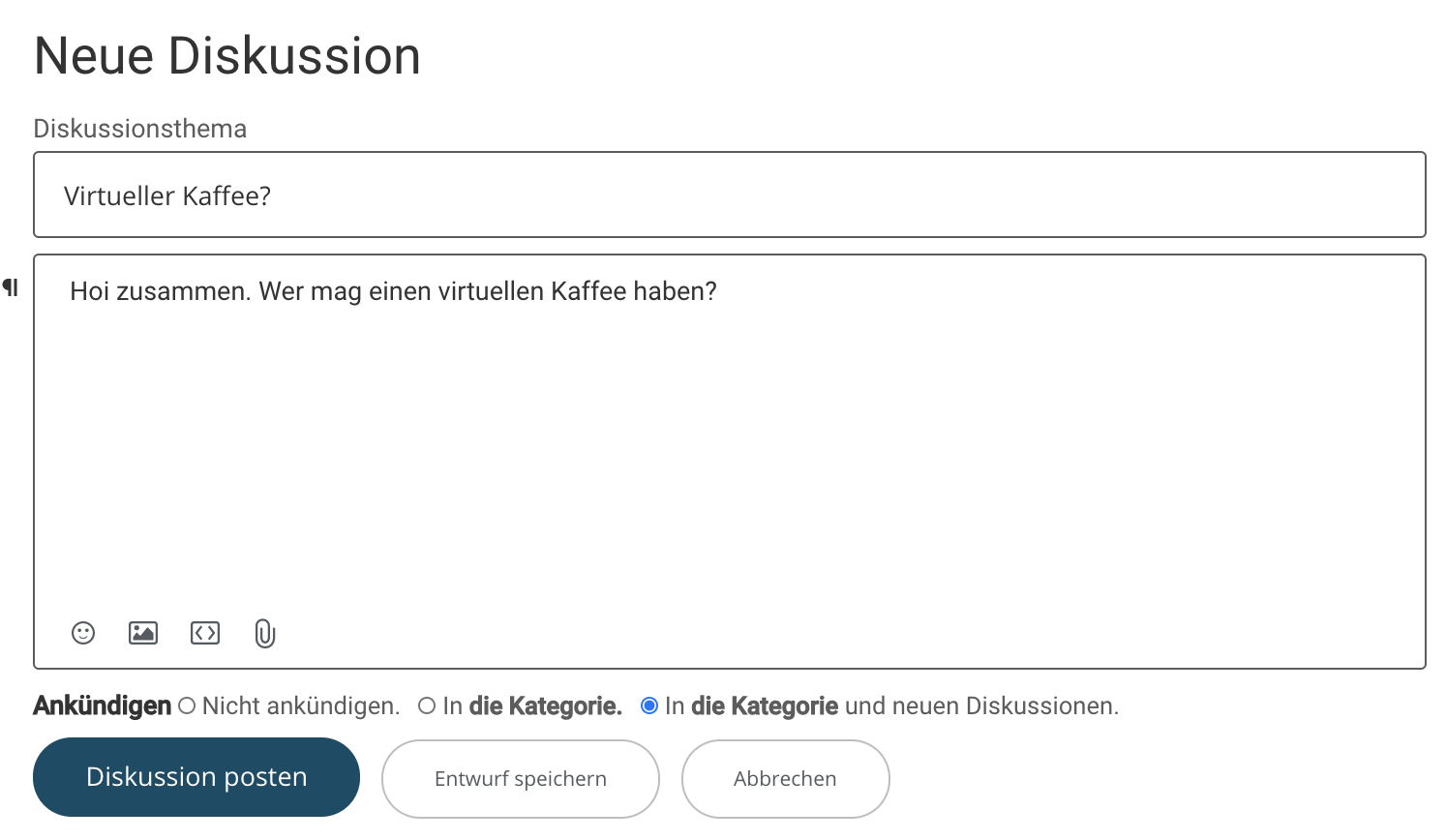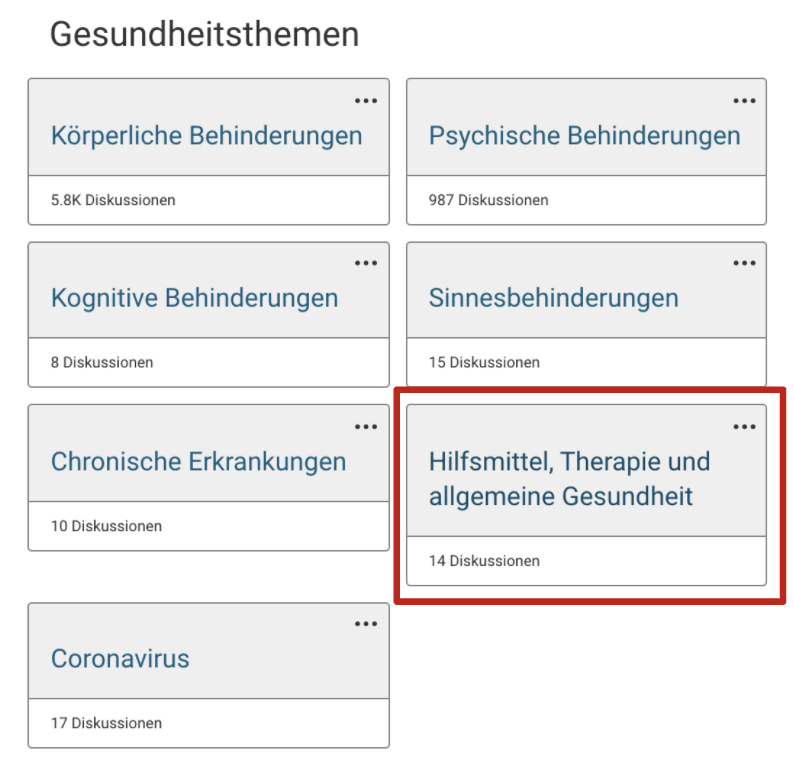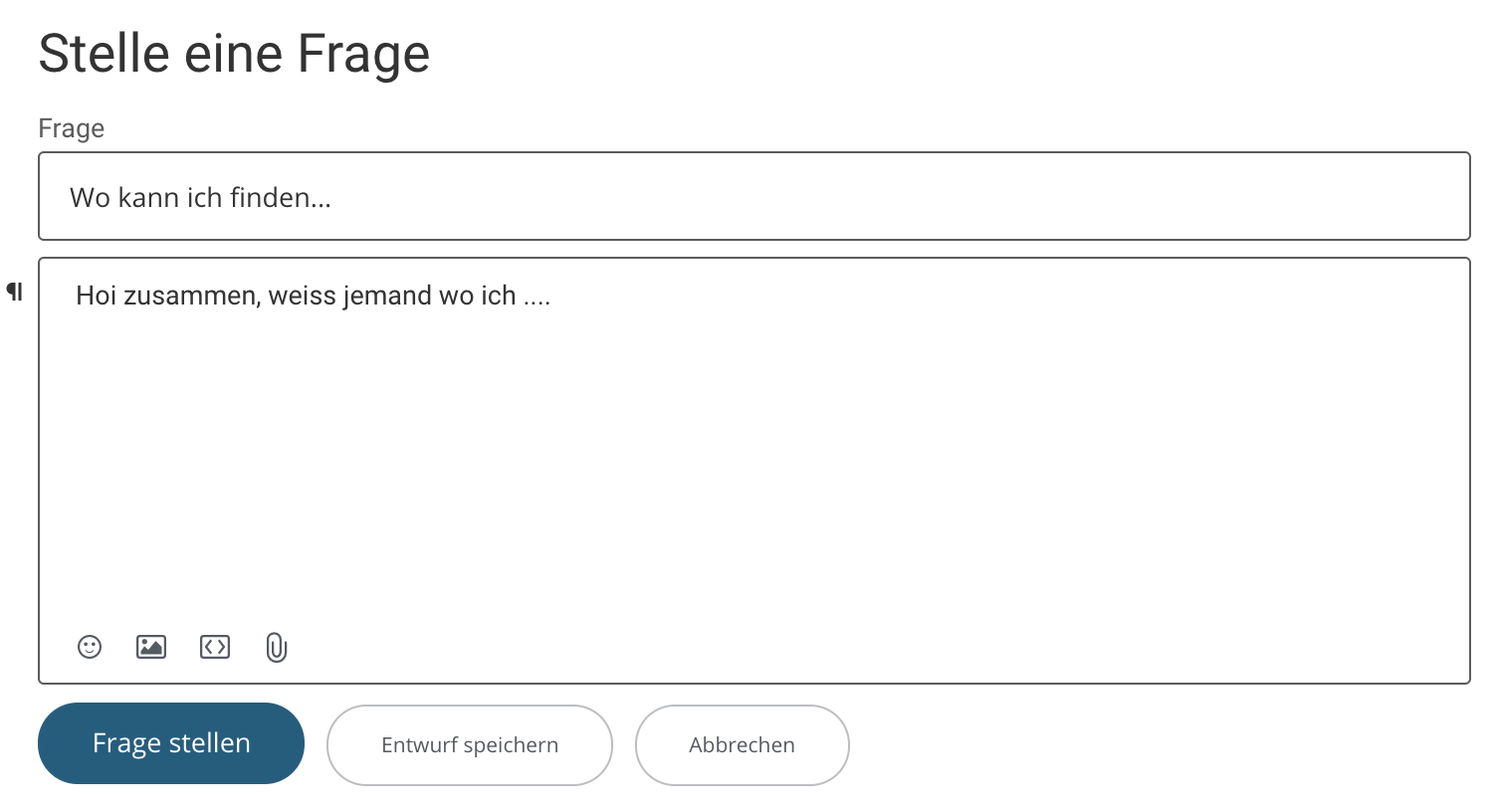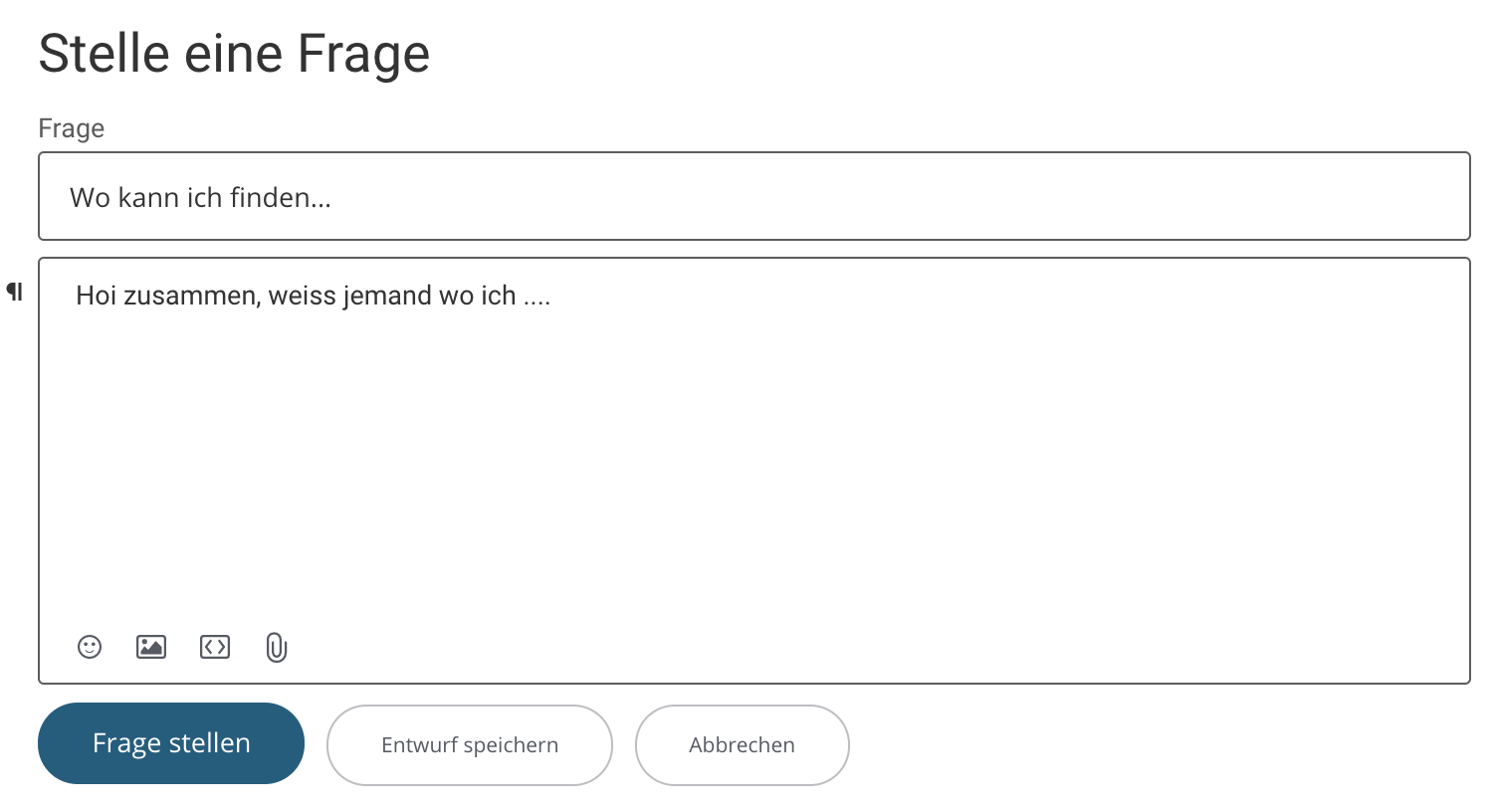...
| Table of Contents |
|---|
...
Um Kommentare und Diskussionen in der Community zu veröffentlichen, müssen Sie sich zunächst anmelden. Ihr Profil ist anonym - Sie werden nur durch Ihren Benutzernamen identifiziert. Für den Start sind nur wenige Schritte erforderlich, die im Folgenden erläutert werden:
...
Klicken Sie auf das Feld Registrieren am rechten Rand der Seite.
Wählen Sie einen Benutzernamen. Mit Ihrem Benutzernamen können Sie Ihre Anonymität bei persönlichen Fragen wahren.
Wählen Sie ein Passwort und geben Sie es im Feld "Passwort bestätigen" erneut ein. Achten Sie darauf, dass Sie ein starkes Passwort verwenden (optimal mit 6+ Zeichen, einem Grossbuchstaben und einer Zahl). Stellen Sie sicher, dass nur Sie Ihr Passwort kennen.
Stimmen Sie der Datenschutzerklärung und der Netiquette zu, indem Sie das Kontrollkästchen anklicken. Um diese durchzulesen, klicken Sie auf den jeweiligen Link.
Bestätigen Sie das reCAPTCHA Ich bin keinen Roboter-Feld.
Klicken Sie auf die Schaltfläche "Registrieren". Sie sind jetzt angemeldet und können sich in der Community umschauen!
...
Klicken Sie auf Ihr Profilbild/-symbol auf der rechten Seite und wählen Sie Profil Bearbeitenbearbeiten aus dem Dropdown-Menü aus.
Laden Sie ein Bild oder einen Avatar hoch, der Sie repräsentiert (Sie müssen kein persönliches Bild verwenden). Sobald Sie fertig sind, bekommen Sie Ihr erstes Community-Abzeichnen! :)
Aktualisieren Sie Ihre persönlichen Informationen. Sie können hier z.B. den Benutzernamen abändern, Interessengebiete oder Hobbys angeben oder, wenn Sie mögen, die Art Ihrer Behinderung, um sich leichter mit Gleichgesinnten auszutauschen. Achten Sie darauf, nur preiszugeben, was Sie öffentlich teilen möchten.
Klicken Sie auf Speichern. Ihr Profil ist fertig!
...
Klicken Sie auf das Community-Feld (unten), um alle thematischen Kategorien zu öffnen.
Klicken Sie unter der Überschrift Community auf die Kategorie Willkommen & Begrüssen.
...
3. Öffnen Sie die erste Diskussion mit dem Titel "Willkommen bei EnableMe! Stelle Dich hier vor", indem Sie sie anklicken.
...
4. Scrollen Sie nach unten zum Kommentarbereich und schreiben Sie Ihre persönliche Vorstellung in den Kommentarbereich (Sie können z.B. ein paar Dinge über sich erzählen, Ihre Interessen schildern oder beschreiben wonach Sie im Forum suchen).
5. Posten Sie den Kommentar, indem Sie auf die blaue Schaltfläche Kommentar posten klicken.
...
56. Voila! Ihre Vorstellung ist online. Jetzt können Sie durch die Vorstellungs-Posts der anderen Nutzer*innen scrollen, um einen ersten Eindruck von der Community zu bekommen und auch andere neue Nutzer*innen willkommen zu heißen.
...
Klicken Sie auf das Feld Community (unten), um alle thematischen Kategorien zu öffnen.
Klicken Sie im Themenbereich Community auf die Kategorie Plauderecke.
Starten Sie Ihre erste Diskussion, indem Sie im Dropdown-Menü Stellen Sie eine Frage aussuchen. Wählen Sie dann die Schaltfläche Neue Diskussion.
Fügen Sie einen Diskussionstitel hinzu (z. B. "Virtueller Kaffee...") und schreiben Sie einen Text (z.B. Suche Buchempfehlungen).
Wählen Sie aus, wo der Beitrag veröffentlicht werden soll. Und wählen Sie, ob bzw. wie der Beitrag angekündigt werden soll: "nicht ankündigen" / "in der Kategorie" / "in der Kategorie und den letzten Diskussionen".
Veröffentlichen Sie Ihre Diskussion, indem Sie auf die blaue Schaltfläche Diskussion veröffentlichen klicken.
Als Video: https://www.youtube.com/watch?v=xgrkxjHKr1Y&list=PLM6BftnJr7XV0vjyNyb1gHbIMbzbb60-J&index=2
...
Klicken Sie auf das Feld Community (unten), um alle thematischen Kategorien zu öffnen. Wählen Sie die richtige Kategorie entsprechend dem Thema Ihrer Frage aus (z.B. Assistenz Technologie & Therapie).
Klicken Sie auf die Schaltfläche Frage stellen auf der rechten Seite.
Achten Sie darauf, einen klaren und selbsterklärenden Titel für die Frage zu wählen, damit andere Ihre Frage schneller beantworten können. Verfassen Sie den Text und klicken Sie auf Frage stellen.
Als Video: https://www.youtube.com/watch?v=xgrkxjHKr1Y&list=PLM6BftnJr7XV0vjyNyb1gHbIMbzbb60-J&index=2
...
Um die Community übersichtlich zu halten, ist es wichtig die Fragen am richtigen Ort zu stellen/veröffentlichen. Hier finden Sie eine Übersicht über die vorhandenen Kategorien im Forum und eine kleine Beschreibung. Sobald Sie den richtigen Bereich für Ihr Thema gefunden haben, blättern Sie durch die vorherigen Diskussionen, um zu sehen, ob Ihre Frage bereits gestellt wurde oder suchen Sie über die Suchfunktion (Lupe). Wenn Sie die Antwort bereits finden und diese hilfreich ist, vergessen Sie nicht, ein Like hinzuzufügen, um dem*der Verfasser*in zu danken. Wenn Sie die gleiche Frage, aber keine passende Antwort finden, bitten Sie die Community, sich weiter an der Lösungssuche zu beteiligen, indem Sie eine neue Frage in der thematisch richtigen Kategorie stellen.
...
Sollte sich eine Frage nicht in der richtigen Kategorie befinden, wird das Community Management die Frage in den passenden Bereich verschieben, um eine bessere Übersichtlichkeit im Forum zu behalten.
...
9. Einen Kommentar bearbeiten oder löschen
Sie können Ihre Kommentare oder Ihre Diskussion innerhalb von 4h nach der Veröffentlichung bearbeiten. Klicken Sie dazu auf die drei Punkte auf der rechten Seite neben Ihrem Beitrag und wählen Sie Bearbeiten aus. Sie können Ihren Kommentar auch löschen, indem Sie statt der Bearbeiten-Schaltfläche Löschen wählen.
...
10. Melden von Missbrauch oder Spam und darausfolgende Konsequenzen
...